Bandwith akan sangat bernilai mahal bilamana bandwith yang digunakan lebih besar sedang kuota kapasitas bandwith jumlah nya terbatas. Pengalaman ini membuat saya cukup kerepotan dikala bandwith yang disediakan oleh provider sangat terbatas sedang penggunaan bandwith besar dan tidak tau kemana bandwith besar itu digunakan. Alhasil kuota bandwith cepat habis dan koneksi internet mulai "lelet". Akhir nya saya putuskan menggunakan salah satu software Pengatur atau Manajemen Bandwith yaitu Netlimiter.
Netlimiter merupakan salah satu dari bandwith manager yang dapat kita gunakan untuk keperluan manajemen bandwith. Tidak hanya manajemen bandwith yang masuk saja alias download tapi manajemen bandwith yang keluar pun juga dapat di atur (upload). NetLimiter keluar dengan dua versi yaitu versi free dan versi pro. Secara penggunaan sama saja hanya pada NetLimiter Pro ada beberapa tambahan pada fitur nya.
Pada saat artikel ini dibuat, Saya menggunakan NetLimiter 3 Pro dimana semua fitur-fitur telah dapat digunakan dan support untuk Windows 7. Secara umum baik netlimiter pro maupun free terdapat fasilitas pengaturan bandwith dari mulai Membatasi bandwith yang masuk hingga memblokir bandwith yang masuk ke sebuah software yang sedang menggunakan nya. Disini saya akan mencontohkan bagaimana membatasi bandwith / mengatur bandwith pada sebuah software mozilla firefox dan memblokir sebuah service sebagai contoh InstallShield Update Service Agent. Berikut langkah-langkah nya.
Membatasi Bandwith yang masuk pada software
- Pastikan Netlimiter sudah terinstall dengan sempurna dan sudah di restart setelah instalasi
- Buka Netlimiter pada System Tray dengan klik kanan - Restore window. Bila pada System Tray belum muncul klik start - program files - netlimiter.
- Muncul Jendela Netlimiter (Milik saya Netlimiter 3 Pro :D ). Pada jendela Main terdapat daftar software yang sedang menggunakan bandwith beserta besar kapasitas bandwith yang digunakan.
- Pilih Firefox. Kemudian pada kolom sebelah kanan Rule List klik Add Rule
- Muncul Jendela Rule Editor. Pilih Rule Type : Limit , Direction : In , beri checklist pada tulisan Enabled dan Limit beri angka 10 dengan satuan kB.
Catatan: Angka pada Limit dapat anda sesuaikan dengan kapasitas bandwith yang akan anda berikan pada suatu software dan satuan dapat anda pilih sesuai kebutuhan mulai dari bits sampai gigaByte.
B = Byte
kB = Kilobyte
MB = Megabyte
GB = Gigabyte
kbits = Kilobits
Mbits = Megabits
Gbits = Gigabits
- Kemudian klik save
- Jika berhasil maka pada tab main akan muncul tanda checklist pada kolom DL Limit
Memblokir Bandwith yang masuk pada software maupun service
- Masih pada Tab Main
- Pilih service atau software yang akan anda blokir agar bandwith tidak mengalir ke service maupun software. (ex: InstallShield Update Service Agent)
- Klik Add rule dan muncul jendela Rule Editor. Pilih Rule Type Firewall, Direction : In, beri Checklist pada enabled dan Action : Deny.
- Klik Save
Sebenarnya ada cari singkat untuk mengatur dan memanajemen bandwith pada Netlimiter yaitu dengan memainkan cheklist pada tab main. Untuk Memanajemen kapasitas bandwith anda dapat memainkan cheklist pada kolom DL Limit dan memblokkir bandwith pada Incoming Blocker
Netlimiter tidak hanya bisa memblokir bandwith yang masuk dan memanajemen nya, netlimiter juga dapat memanajemen bandwith untuk upload sehingga proses keluar masuk dapat di manajemen. Mungkin segitu dulu ya dari saya. Semoga bermanfaat bagi anda, saya dan teman lainnya. Salam Asisten Lab 7. :)


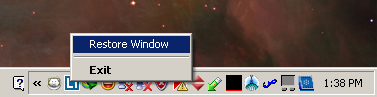


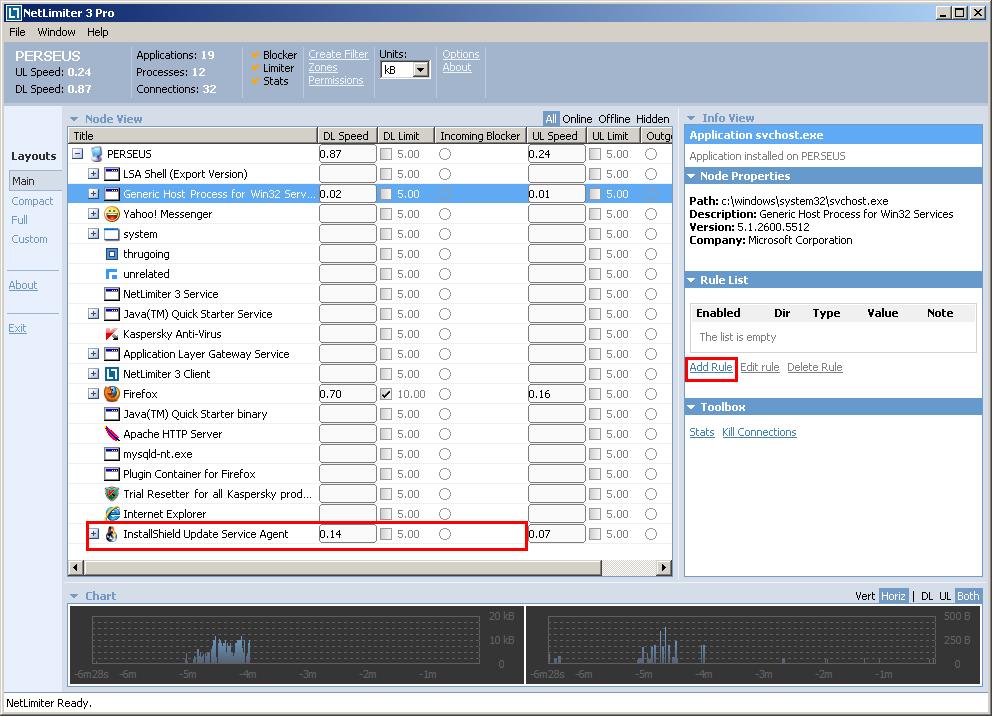
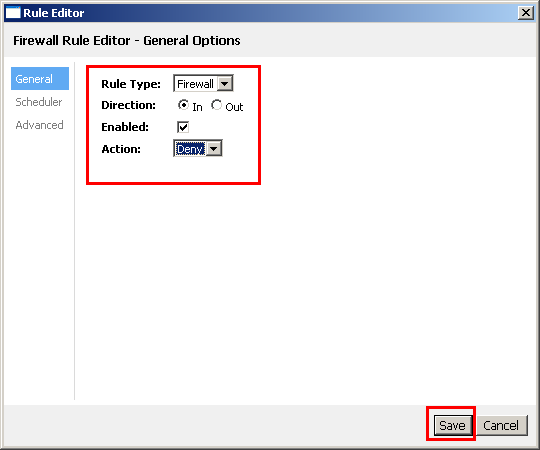





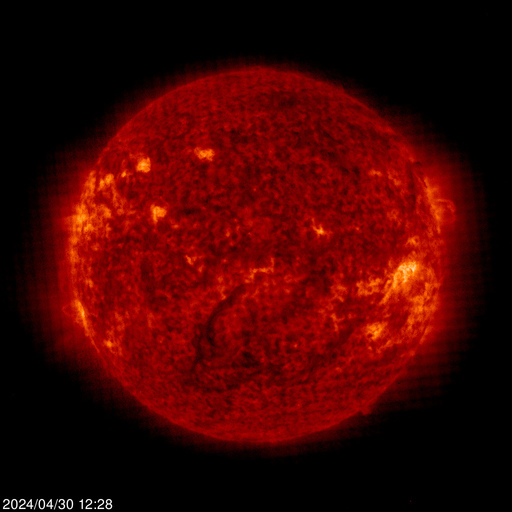

0 komentar